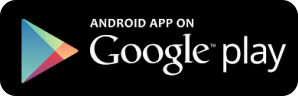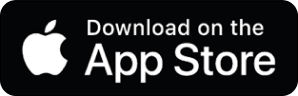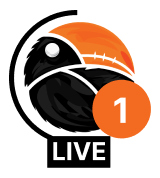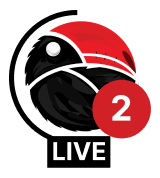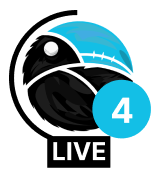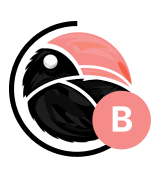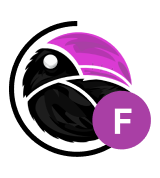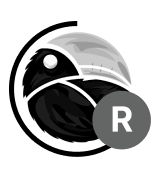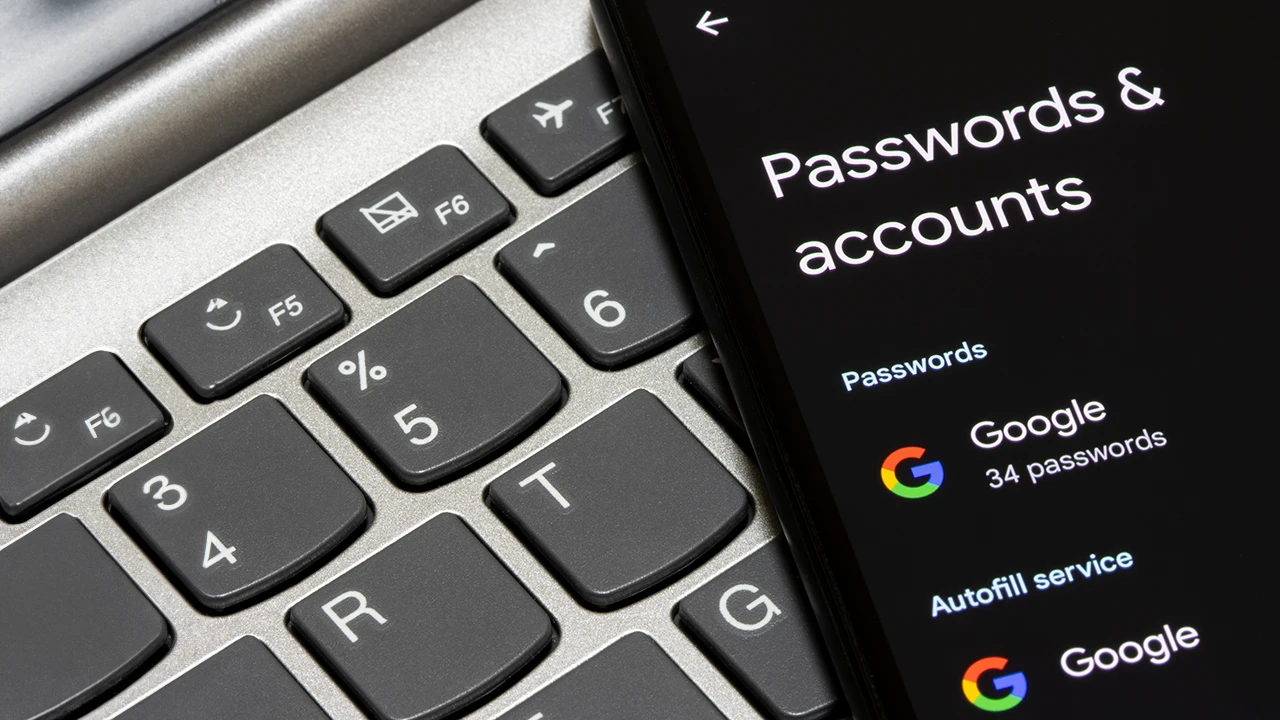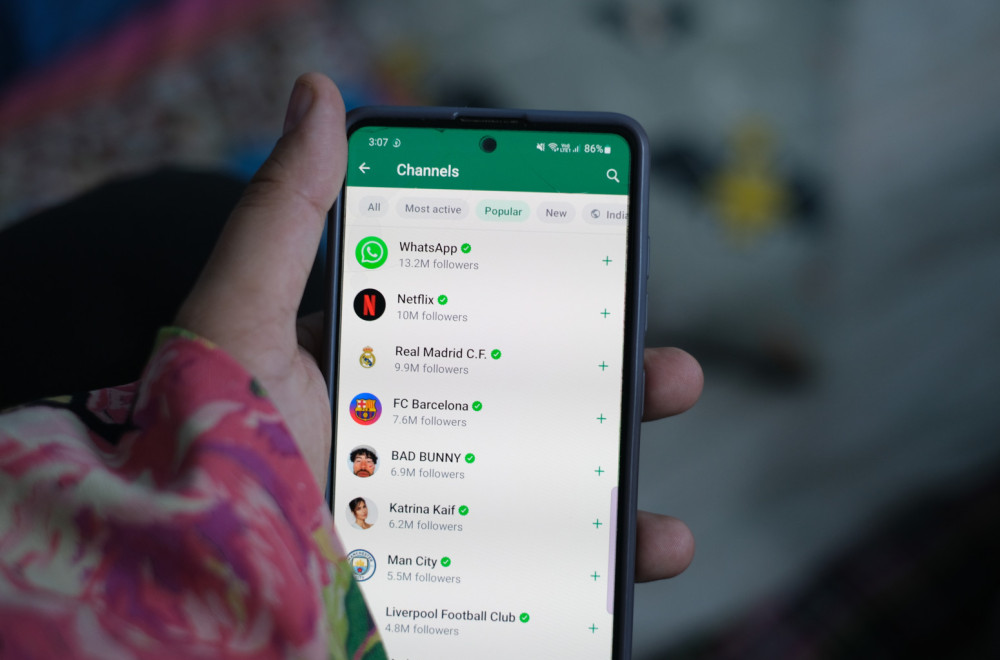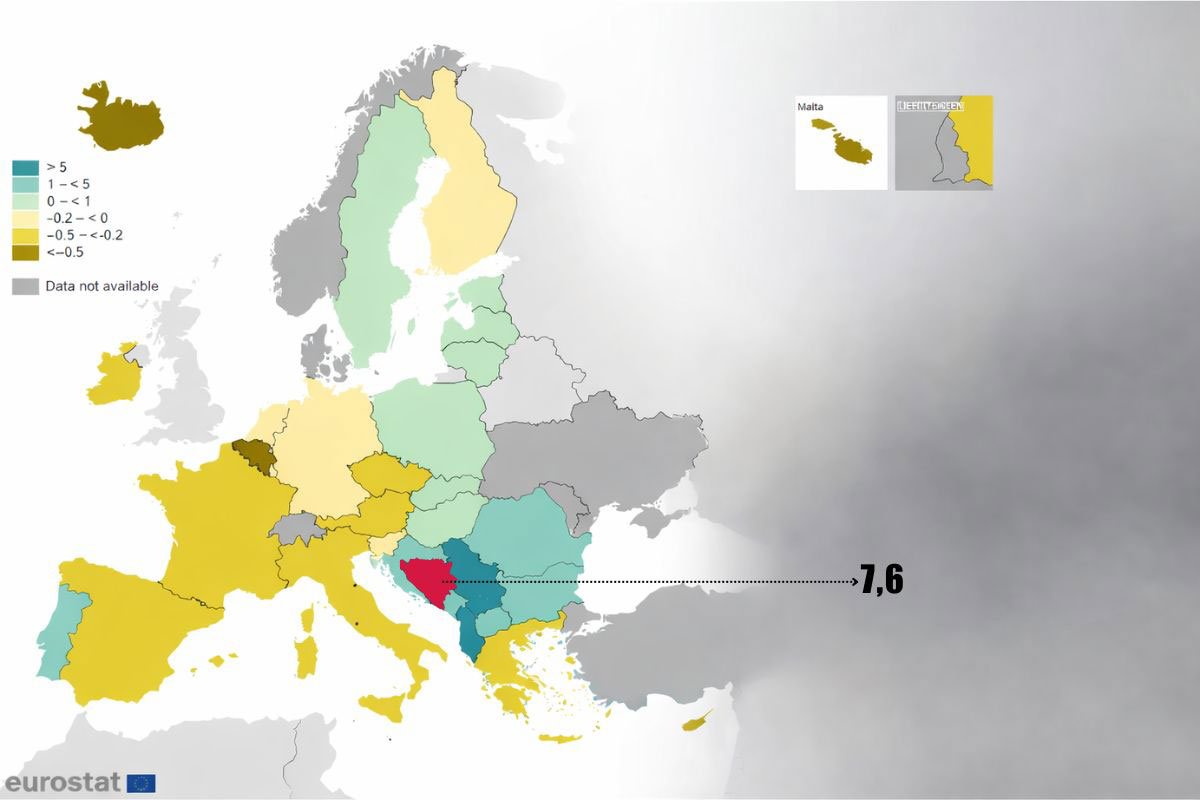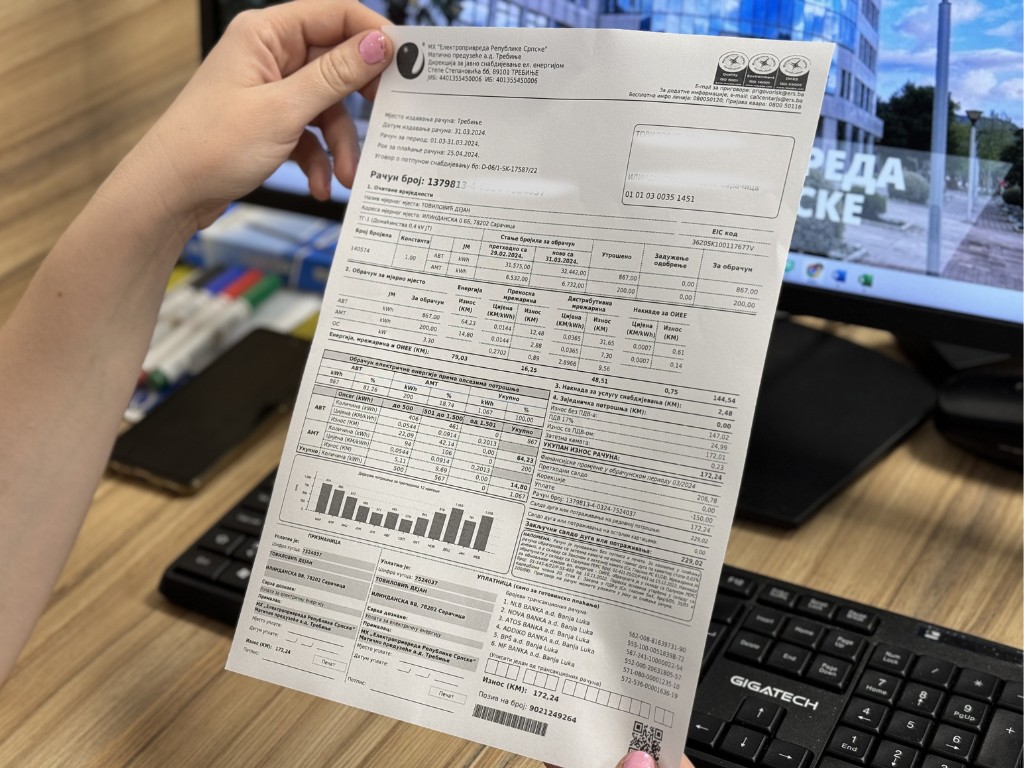Ugrađeni menadžer za sačuvane lozinke u Google Chrome-u omogućava korisnicima da lako čuvaju i pristupaju lozinkama na različitim uređajima. Ako nemate previše poverenja u menadžere lozinki trećih strana i više verujete velikom Guglu, deo ste velike porodice Chrome korisnika.
Verujemo da je među vama solidan broj onih kojima do sada ovo nije trebalo, ali kako se nikada ne zna kada će vam zatrebati ovo znanje, danas ga delimo sa vama. Evo kratkog, korak-po-korak vodiča za pristup sačuvanim lozinkama u Chrome browseru na različitim sistemskim platformama:
Windows i Mac:
- Otvorite Chrome i kliknite na tri tačke u gornjem desnom uglu.
- Izaberite “Podešavanja” > “Automatsko popunjavanje” > “Lozinke.”
- Izaberite nalog i verifikujte svoj identitet.
- Kliknite na ikonu oka da vidite lozinku.
Na Android-u:
- Otvorite Chrome i dodirnite tri tačke.
- Idite na “Podešavanja” > “Google menadžer lozinki.”
- Izaberite nalog, verifikujte i dodirnite ikonu oka.
Na iOS-u:
- Otvorite Chrome i dodirnite tri tačke.
- Izaberite “Podešavanja” > “Google menadžer lozinki.”
- Izaberite nalog, verifikujte i dodirnite ikonu oka.
Pratite iste korake da biste proverili lozinke za sve naloge koje vam trebaju. Takođe, možete dodati novi nalog za čuvanje lozinke ili izbrisati nalog koji više ne koristite.
Sačuvane lozinke znaju da kriju i neke nepoželjne
Kada pristupite i pregledate sve sačuvane lozinke u Chrome pregledaču, videćete da vam se vremenom nakupilo veliki broj pristupa sajtovima i servisima za koje niste sigurni kada i zašto ste im uopšte i pristupali, te je vreme da malo pročistite tu listu.
Kako god, verujemo da će predstojeća integracija Generativne AI u Google Chrome zaštitu vaših lozinki podići na još veći nivo i ako do sada niste, možda mu tada date veću šansu.
Benchmark.rs